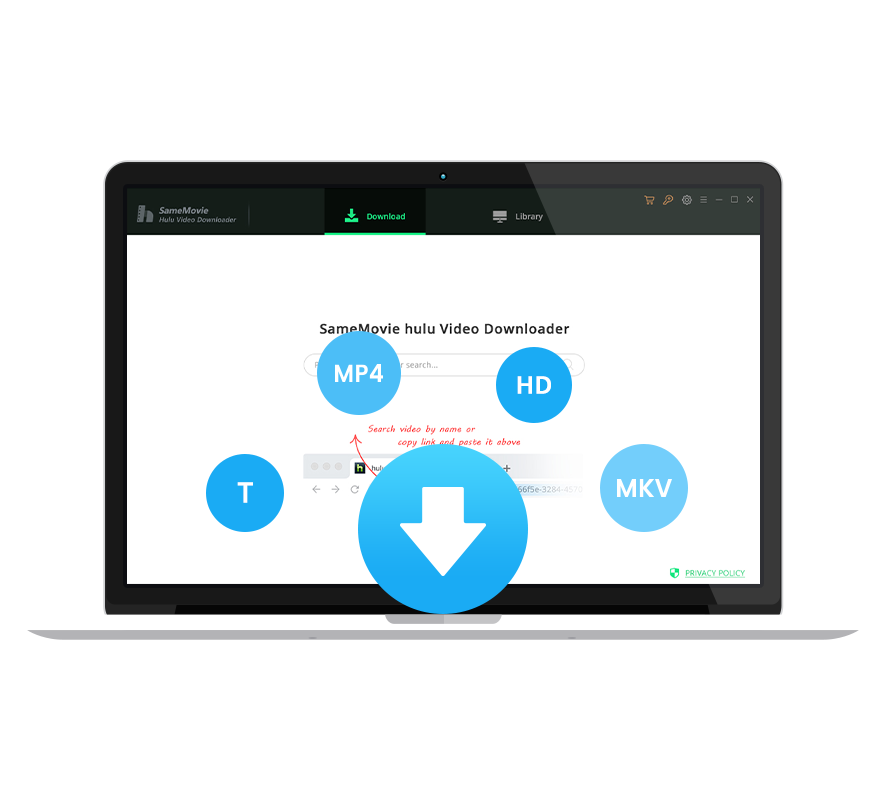Huluストアで購入/レンタルした作品をパソコンでダウンロードし永久保存する方法
更新日: 2025年11月3日
カテゴリ:Hulu Tips
Hulu(フールー)は今の人気ストリーミング動画配信サービスの一つです。 Hulu では子供から大人まで十数万本以上の映画・ドラマ・アニマを楽しめます。さらに、Huluは定額料金以外、Hulu ストアという月額料金を支払う事なくどなたでもご利用できる都度課金方式の動画レンタル・購入サービスが存在しています。
したがって、パソコンで Hulu ストアで購入/レンタルした作品をダウンロードする方法などが話題になっていました。今回の記事では、Hulu で配信されている動画および Hulu ストアで購入/レンタルした作品のダウンロード方法とパソコンでのダウンロードして永久保存する方法についてご説明させていただきます。
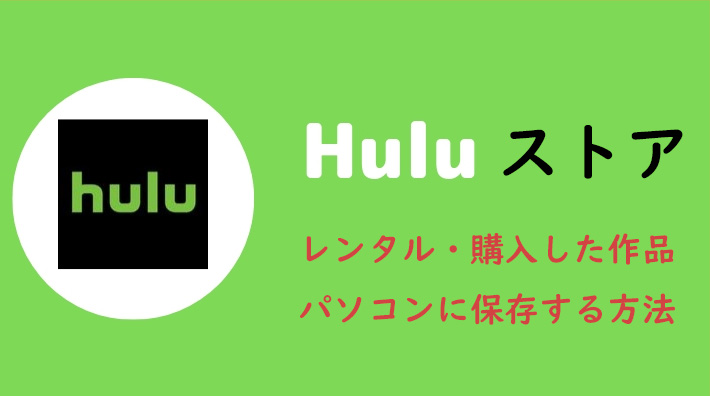
一、Hulu の動画をダウンロードする前に注意すべき点
ダウンロードする前に、知っておきたい注意点いくつかあるので、確認していきましょう。
1.Wi-Fi 環境との接続と十分な空き容量を確保
ダウンロード行為は膨大なデータ通信量が発生しますので、ダウンロードする前に Wi-Fi 環境に接続していることとストレージに十分な空き容量があることを確認してください。
2.同時にダウンロードできる作品は 25 本まで
見たい作品を「一気に全部ダウンロードしましょう」方はいるのでしょう。残念ですが、 Hulu が同時にダウンロードして視聴する作品は 25 本までです 。そのため、何度手分けしてダウンロードしかできません。気を付けてください。
3.パソコンではダウンロードできない
Hulu のすべての動画コンテンツは様々な端末で再生可能ですが、 Hulu のダウンロード機能はスマホ、タブレットとテレビのみで利用できます 。PC ではダウンロードできません。ダウンロードしたい場合外部ツールを使わなければいけませんので、本記事の第四部分「パソコンでHuluストアでレンタル/購入した作品を永久保存する方法」をご参考ください。
4.ダウンロードした作品は 30 日間後見られなくなる
Hulu でダウンロードした動画は 30 日間後見られなくなりますので、再びダウンロードしなければいけません。なので、たくさんの作品をダウンロードした方は、お早めに視聴することをお勧めします。また、作品によって 48 時間経つと視聴期間が切ってしまう場合にもあります。本文で提出したパソコンでダウンロードする方法なら、その制限はありません。
5.購入/レンタルした作品のダウンロードは年に 2 回まで
Huluストアの作品は、権利上の関係などにより、一部の作品はダウンロードできる回数が年に 2 回までと制限されています。もしも回数制限に達してしまった場合は、ストリーミングにてご視聴をお楽しみください。また、本記事で書いているダウンロード方法もダウンロードできます。
二、Hulu の定額配信作品をダウンロードする方法
Hulu は月料金を支払いの定額配信と作品をレンタル・購入する都度課金方式二種類あります。どちらもスマートフォン/タブレット上 の Hulu アプリにダウンロードして視聴することが可能ですが、ダウンロード方法はいささか違いますので、まずは定額配信作品をダウンロードする方法をご紹介いたします。
Hulu の定額配信作品をスマホ・タブレットにダウンロードする方法
① Hulu アプリを起動して「マイリスト」の「作品ページ」を開きます。
② 各エピソードの右にあるダウンロードをタップして、「はい」をタップします。
③ ダウンロード完了を待つのみ。
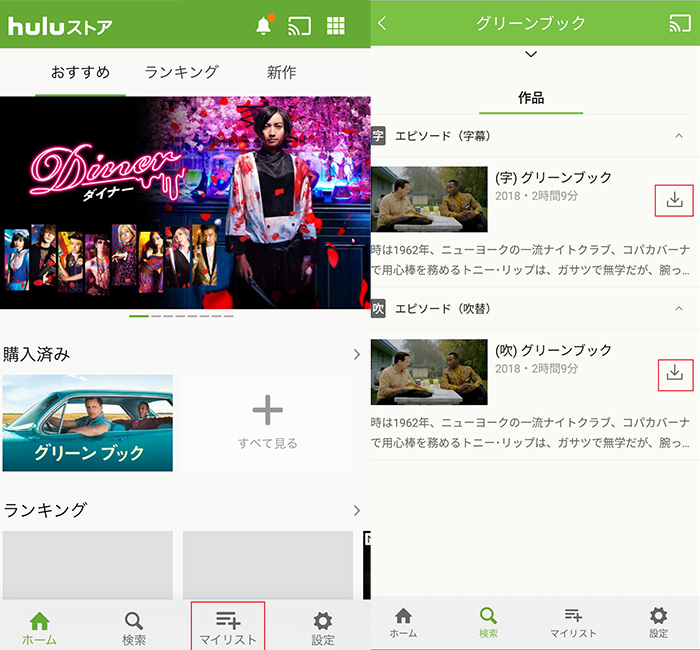
三、スマホ・タブレット端末で Hulu ストアでレンタル/購入した作品をダウンロードする方法
以下は、Hulu でレンタル/購入した作品をスマートフォン/タブレットの Hulu アプリにダウンロードしてご視聴する方法です。一部の作品は端末でもダウンロードできないため、ご注意ください。
① Hulu ストアのメイン画面下部にある「マイリスト」をタップします。
② 「レンタル/購入」から作品を選択します。
③ 各エピソードの右にあるダウンロードをタップして、「はい」をタップします。
④ ダウンロード完了を待つのみ。
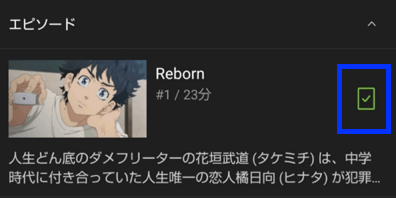
四、パソコンでHuluストアでレンタル/購入した作品を永久保存する方法
前文の書いたように、Hulu の定額配信動画およびレンタル/購入した作品はパソコンでダウンロードすることは公式ではできません。なので、ここは SameMovie Hulu Video Downloader という専門ツールを使用してダウンロードします。
SameMovie Hulu Video Downloader はとても強い Hulu 特化のビデオダウンローダーです。SameMovie でダウンロードした動画は互換性がある MP4/MKV 形式ですので、ほかのデバイスに移行して視聴することもできます。スマホでのダウンロード数が上限の 25 本に達しても間もなく配信終了でも、SameMovie は Hulu の動画を最高画質でそのままダウンロードできます。さらに、SameMovie Hulu Video Downloader は Hulu の年に2回のダウンロード制限を突破し、見たい作品をダウンロードしてくれます。
次は、SameMovie Hulu Video Downloader を使って、Hulu の動画パソコンにダウンロードする手順を説明します。購入されてない作品はダウンロードできませんので、ダウンロードする前に、必ず購入が済んだことを確認してください。

Hulu の動画 MP4 形式にダウンロードする手順
上のダウンロードボタンをクリックして、SameMovie Hulu Video Downloader をお使いの PC にダウンロードしてインストールします。
STEP 1 動画を検索して、Hulu のアカウントをログインして、
ソフトを実行して、真ん中の検索バーで、ダウンロードしたい動画の名前または動画の URL を入力して動画を検索します、初回利用の場合は、Hulu のアカウントをログインする必要があります。
注:SameMovie は、お使いの Hulu のアカウントの情報収集は一切しません。ご安心ください。
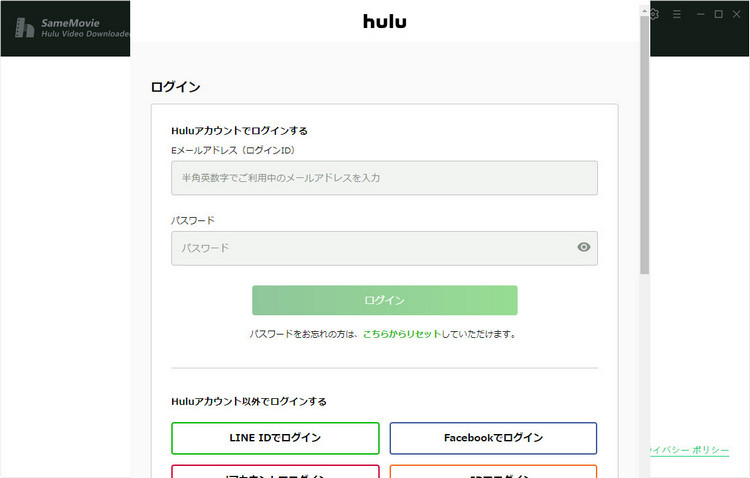
STEP 2 ダウンロード前の設定を行う
右上の歯車アイコンをクリックすれば、設定に入ります。設定画面では、動画の画質、保存形式、保存先と保存したい字幕とオーディオトラックを設定できます。
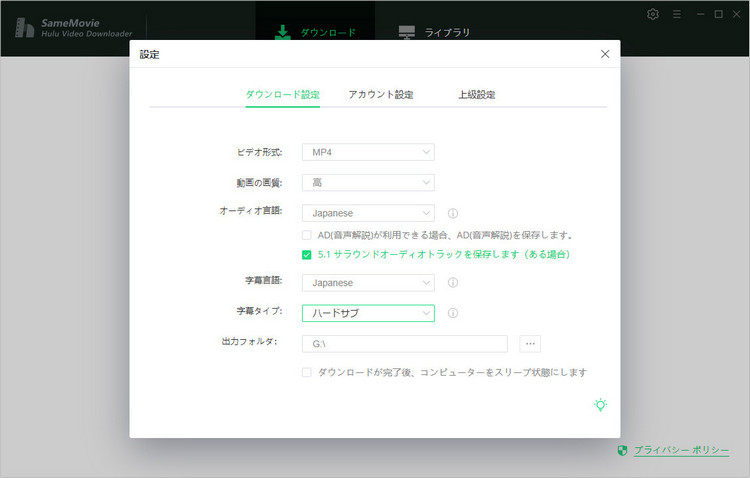
STEP 3 「上級ダウンロード」で詳細な設定をする
次は、キーワードで検索すると、関連な動画がリストされます。映画をダウンロードする場合、緑色のダウンロードボタンの右にある「三」のボタンをクリックして、上級ダウンロードに入ります。ここで、保存したい画質と字幕とオーディオトラックを選択できます。
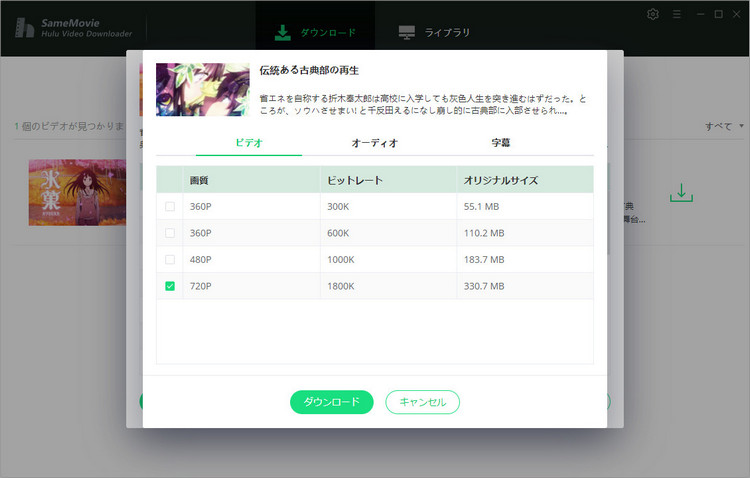
STEP 4 動画のダウンロードを開始する
設定が完了すると、ダウンロードボタンをクリックして、ダウンロードを開始します。ダウンロードが完了するまで、しばらくお待ちしましょう。
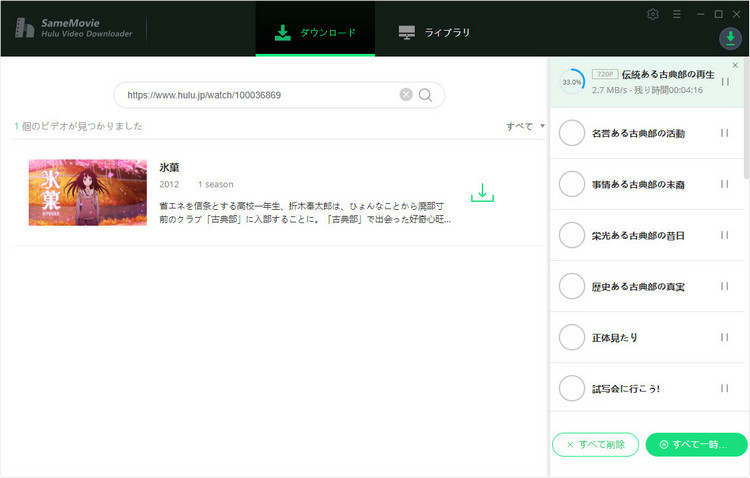
STEP 5 ダウンロードした動画を確認する
ダウンロード完了後の動画は、上の「ライブラリ」をクリックすれば確認できます。右のフォルダのアイコンをクリックすれば、MP4 形式にダウンロードされた動画ファイルが見つかります。これで、Hulu ストアの動画は永遠にローカルに保存されました。
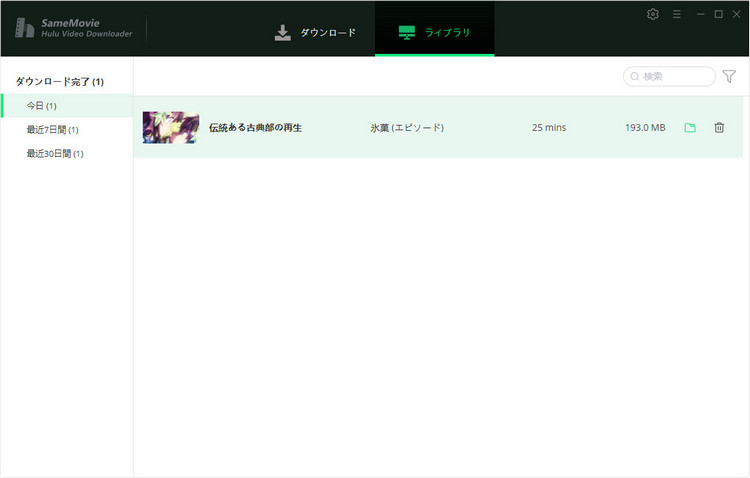
五、まとめ
Hulu には映画、ドラマ、アニメ、バラエティなど、国内作品を中心に多彩な動画を視聴できます。けれども、Hulu はストリーミングサービスのため、オフライン視聴の制限が多く、オフライン視聴に馴染んだ日本人にはいろいろ不便だと思います。SameMovie Hulu Video Downloaderを使用すれば、それらの制限を回避し、自分のメディア生活をより便利、より多彩にするのもいい選択肢だと思います。
ただし、無料試用版では、各動画の最初の5分間しかダウンロードできません。体験版で動作を確認後、気に入れば、購入ができます。たった 7,980 円だけで、平均して665円/月の安い値段で気軽にHuluの動画を楽しめます。
注: 本製品はあくまで個人の鑑賞用であり、無断での転用は禁じられています。そして、SameMovie は Hulu との提携は結んでおらず、こちらのコンテンツはお客様の使いやすさ向上のためのページであり、本製品を宣伝するものでは一切ございませんのでご了承ください。